Bureautique
Visio
OBJECTIF DE LA FORMATION :
Maîtriser toutes les commandes avancées, avec cette formation vous progresserez dans toutes les thématiques du logiciel afin d’améliorer:
• Saisie de texte
• Mise en forme et mise en page
• Insertion de tableaux
• Images et objets graphiques
• Fonctionnalités avancées de Word
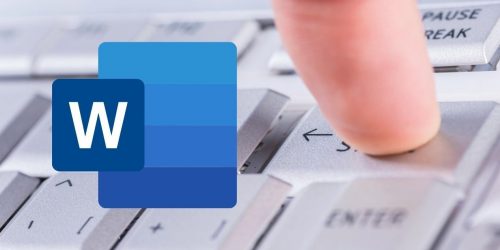
Ouverte
100% en ligne
Français
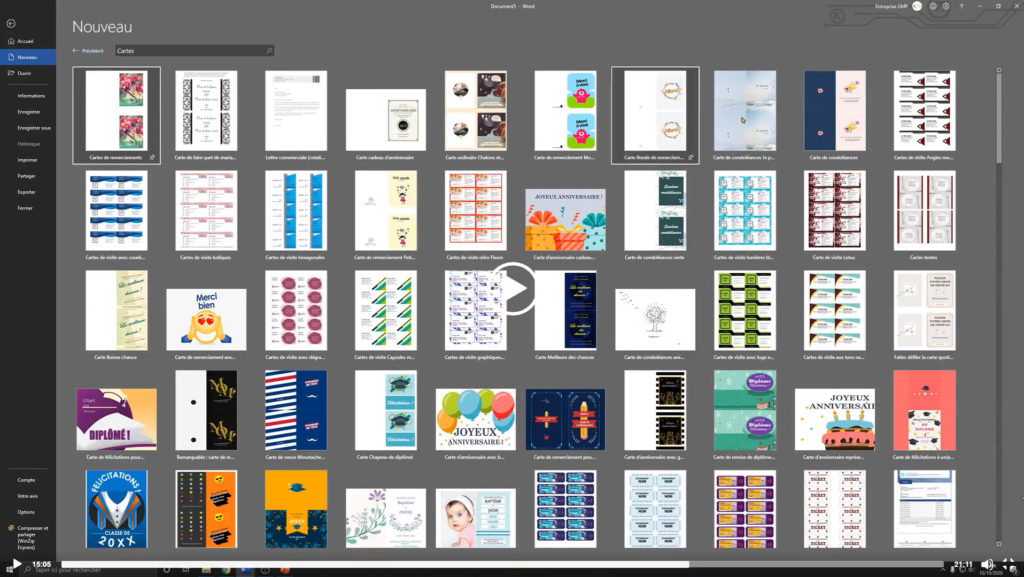
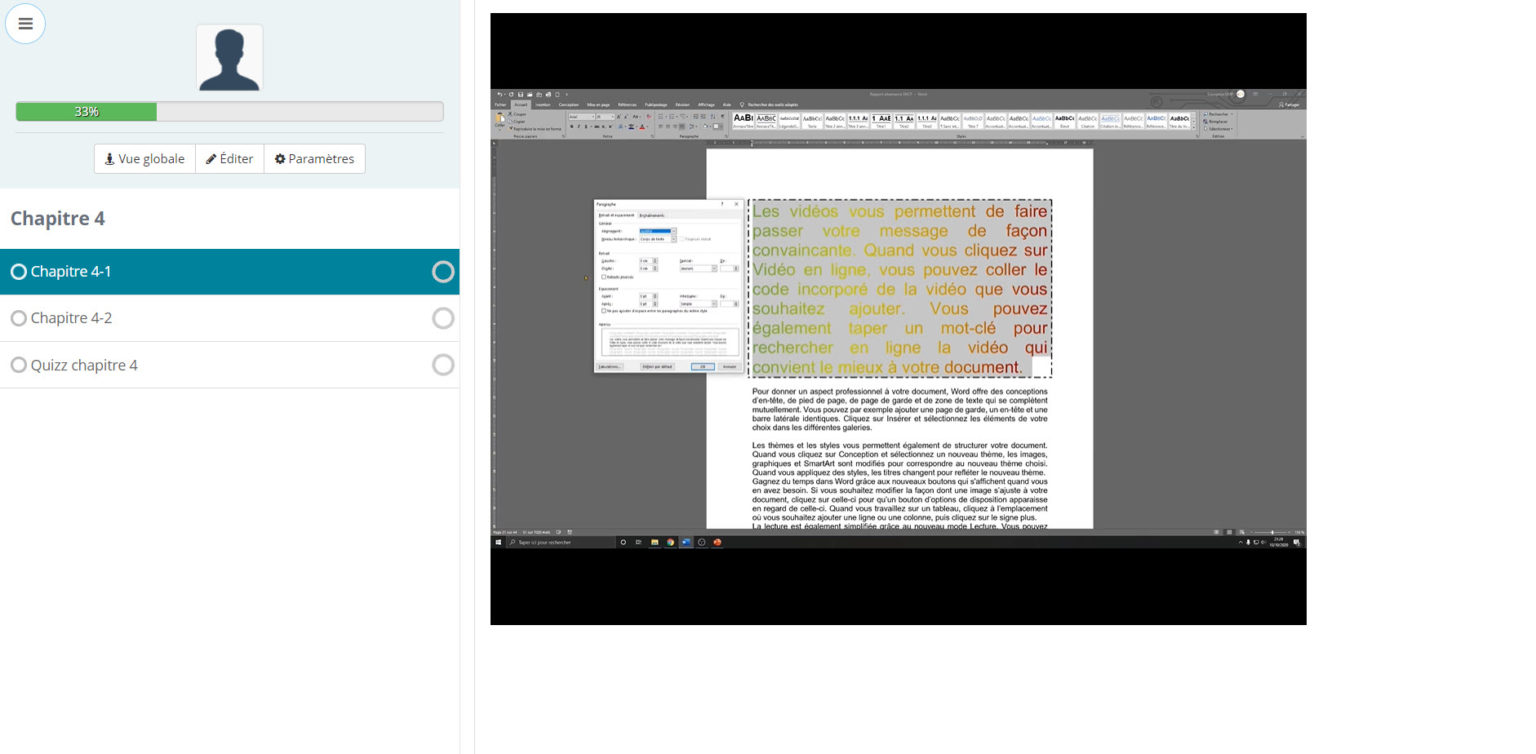
Si vous souhaitez nous faire part d’un déficit sensoriel ou moteur, contactez-nous afin d’étudier les possibilités de compensations disponibles: nous contacter
A l’issue de la formation, l’apprenant sera capable de:
• Créer des lettres ou des documents avancés
• Maîtrise des modèles de documents
• Maîtrise des formulaires numériques
